-
![]() Windows向けデータ復旧
Windows向けデータ復旧
- Data Recovery Wizard Free購入ダウンロード
- Data Recovery Wizard Pro 購入ダウンロード
- Data Recovery Wizard WinPE購入ダウンロード
- Partition Recovery購入ダウンロード
- Email Recovery Wizard購入ダウンロード
- おまかせデータ復旧サービス
主な内容:
![]() 受賞ととレビュー
受賞ととレビュー
概要:
フォーマット不完全なUSBドライブを復元、或いは修復するには、どうすればいいでしょうか?その方法を皆さんに紹介します。
「Kingstonの32GBをフォーマットしていたところ、不明な原因でフォーマットプロセスが中断されました。その後何度もフォーマットを試みましたが、ディスク管理でUSBが表示されるものの、フォーマットする際は必ず当該パーティションが見つからないとのエラーメッセージが表示されます。やはり最初のフォーマットが正常に完成されなかったのは原因なんでしょうか?」
フォーマットが完成されたかどうかことで、大きな違いが生み出されます。フォーマット未完成なドライブが、アクセス不能或いは損壊にかけたドライブの方に近いかもしれません。そのため、フォーマットプロセスが強制中断されたUSBドライブが、パソコンに認識されなくなるのはよくあります。フォーマットし切れなかったことで、アクセスできなくなるドライブを修復するのは、専門の業者や修理屋に頼んだほうがいいかもしれません。でもドライブの中身のデータだけ復元するなら、自分でも簡単に実現可能です。
ここで、無料データ復元ソフト―EaseUS Data Recovery Wizard Freeを皆さんにおススメします。フォーマット不完全なUSBドライブからデータを抽出し、復元するのは可能です。
ステップ1.USBメモリをパソコンに接続してから、ソフトを開きます。そして、初期画面でフォーマットしたUSBメモリを選択し、「スキャン」をクリックします。
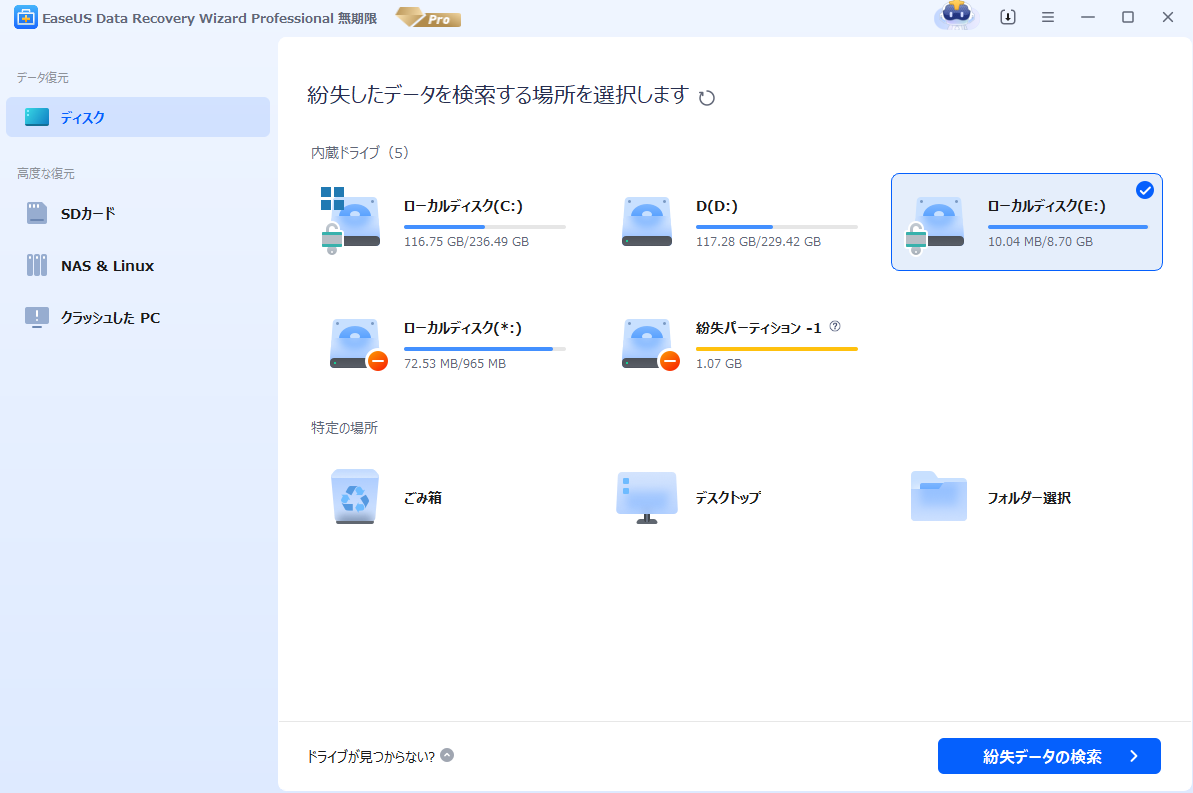
ステップ2.USBメモリの紛失をスキャンし始めます。フォーマットしたUSBメモリへのスキャンはあまり長い時間がかかりませんので、しばらくお待ちください。

ステップ3.プロセスが終わったら、USBメモリの紛失ファイルがすべて表示されますので、(ディレクトリ情報が失っているファイルはすべて、スキャン結果の復元候補に入れていますので、そこも確認する必要もあります。)それらのファイルの中からファイルをチェックして「リカバリー」をクリックすることで、ロカールに保存できます。

誤って消去してしまったファイルをはじめ、様々な問題や状況でもデータを簡単に復元することができます。強力な復元エンジンで高い復元率を実現、他のソフトでは復元できないファイルも復元可能です。
もっと見るEaseus Data Recovery Wizard Freeの機能は強い。無料版が2GBの復元容量制限があるが、ほとんどのユーザーはほんの一部特定なデータ(間違って削除したフォルダとか)のみを復元したいので十分!
もっと見る...このように、フリーソフトながら、高機能かつ確実なファイル・フォルダ復活ツールとして、EASEUS Data Recovery Wizardの利用価値が高い。
もっと見る